Créative Attitude
La Créativité Est Contagieuse, Faîte La Tourner !
*****************************************
To Be True

L'amour n'a pas besoin d'être parfait,
il doit juste être vrai.
Love doesn't need to be perfect,
it just need to be true.

Tutoriel-ToBeTrueByCréativeAttitude Ecrit Le: 01/02/2020
Ce tutoriel a été réalisé avec PSP x5 mais peu être réalisable avec les autres versions
( Ce tutoriel a été créé, imaginé et rédigé par moi-même.
Toute ressemblance avec un autre tutoriel ne serait que pure coïncidence.)
* * * * * * * * * * * * * * * * * * * * * * * * * * * * * * * * * * * * * * * * * * * * * * * * * * * * * * * * * * * * * * * * * * * * * * * * * * * * * * * * *
* * * * * * * * * * * * * * * * * * * * * * * * * * * * * * * * * * * * * * * * * * * * * * * * * * * * * * * * * * * * * * * * * * * * * * * * * * * * * * * * *
Filtres:
<I.C.NET Software>: Filters Unlimited 2 / &<BKG Designers Sf10 I ⇒ Cut Glass 01
<I.C.NET Software>: Filters Unlimited 2 / &<BKG Designers Sf10 I ⇒ Cruncher
AP Lines / Silverlinning ⇒ Mesh
Télécharger ici
* Tube de votre choix
Le tube PTU "Lovely Gift 3" que j'ai utilisé est De ©Verymany
* Wordart By ©CréativeAttitude
-----------------------



* * * * * * * * * * * * * * * * * * * * * * * * * * * * * * * * * * * * * * * * * * * * * * * * * * * * * * * * * * * * * * * * * * * * * * * * * * * * * * * * * * * * *
Placer les sélections votre dossier habituel et le dégradé dans votre dossier
Ouvrez les tubes et dupliquez-les, fermez les originaux
Selon les couleurs que vous allez employer
n'hésitez pas à changer le mode et l'opacité des calques
* * * * * * * * * * * * * * * * * * * * * * * * * * * * * * * * * * * * * * * * * * * * * * * * * * * * * * * * * * * * * * * * * * * * * * * * * * * * * * * * * * * * *
1.
Dans la palette style et texture
Mettre deux couleurs de votre tube
une couleur clair en avant plan
et une couleur foncée en arrière plan
et préparé un dégradé radiale avec les réglage suivant:

Ouvrir une image transparente de 850 x 500 pixels
Remplir avec le dégradé
2.
Effets/ Modules externes/<I.C.NET Software>: Filters Unlimited 2 /
&<BKG Designers Sf 10 I ⇒ Cruncher

Calques – Dupliquer
Image - mirroir
Changer le mode Mélange pour "Multiplier"
Calques - Fusionner - Fusionner les calques visibles
Réglage – Flou – Flou Gaussien
3.
Ouvrez votre tube
Avec l'outil sélection - rectangle
Sélectionner la partie haute de votre tube

Edition - copier
Revenir sur votre travail
Calque - nouveau calque raster
Sélection - sélectionner tout
Edition - coller dans la sélection
Sélection - Déselectionner tout
4.
Effet/effet image /mosaïque sans jointures

Réglage – Flou – Flou Gaussien (même réglage)
Calques - Fusionner - Fusionner les calques visibles
5.
Sélections - Charger/enregistrer une sélection-
Charger la sélection à partir du disque
Sélectionner la sélection "Sel01-ToBeTrue"
et cliquez sur Charger

Sélection transformer en calque
Sélections - Désélectionner tout
6.
Effets/ Modules externes/<I.C.NET Software>: Filters Unlimited 2 /
&<BKG Designers Sf 10 I ⇒ Cut Glass 01

Effet/effet image /mosaïque sans jointures

Changer le mode Mélange pour "Lumière Douce"
7.
Copier - coller le tube déco 1
Changer le mode Mélange pour "Lumière Douce"
8.
Se placer sur le calque du fond
Sélections - Charger/enregistrer une sélection-
Charger la sélection à partir du disque
Sélectionner la sélection "Sel02-ToBeTrue"
et cliquez sur Charger

Sélection transformer en calque
Sélections - Désélectionner tout
Déplacer ce calque en haut de la pile
9.
Effets/ Modules externes/filtre AP Lines SilverLining ⇒ Mesh
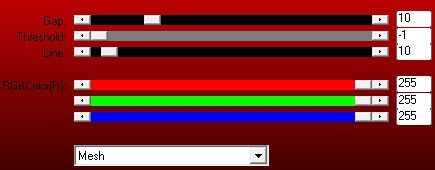
Effet/effet image /mosaïque sans jointures (même réglage)
10.
Effets - Effets 3D - Ombre de portée

Changer le mode Mélange pour "Lumière Douce"
11.
Copier - coller le tube déco 2
Changer le mode Mélange pour "Lumière Douce"
12.
Se placer sur le calque du fond
Edition - copier
Calques - Fusionner - Fusionner les calques visibles
13.
Image – Ajouter des bordures – Symétrique coché
Taille de 1 pixel = Couleur Foncée
Image – Ajouter des bordures – Symétrique coché
Taille de 5 pixels = Couleur Blanc
Image – Ajouter des bordures – Symétrique coché
Taille de 1 pixel = Couleur Foncée
Image – Ajouter des bordures – Symétrique coché
Taille de 10 pixels = Couleur Blanc
Avec l'outil Baguette Magique
Sélectionner cette bordure
Edition - coller dans la sélection
Sélection - Déselectionner tout
14.
Calque - nouveau calque raster
Remplir avec la couleur blanche
Sélections - Charger/enregistrer un masque-
Charger le masque à partir du disque
Sélectionner le masque"ToBeTrue"
et cliquez sur Charger

calque - fusionner - fusionner le groupe
15.
Sélection - sélectionner tout
Sélection - modifier - contracter à 41 px
Edition - couper
Sélection - déselectionner tout
16.
Copier - Coller Le Wordart
Placer comme sur mon modéle
17.
Copier - Coller Votre tube
Redimensionner si besoin
Effets - Effets 3D - Ombre de portée (à votre goût)
Placer sur la gauche
Calques - Fusionner - Fusionner les calques visibles
18.
Image – Ajouter des bordures – Symétrique coché
Taille de 1 pixel = Couleur Blanc
Image – Ajouter des bordures – Symétrique coché
Taille de 2 pixels = Couleur Foncée
Image – Ajouter des bordures – Symétrique coché
Taille de 1 pixel = Couleur Blanc
19.
Ajouter votre signature
Et Le Copyright si vous utilisez un tube de designer
Ajouter mon copyright
Tutoriel Créé Par © CreativeAttitude / www.creativeattitude.wixsite.com / Version De (VotreNom)
Calques - Fusionner - Fusionner les calques visibles
Voilà ! Votre tag est terminé
* * * * * * * * * * * * * * * * * * * * * * * * * * * * * * * * * * * * * * * * * * * * * * * * * * * * * * * * * * * * * * * * * * * * * * * * * * * * * * * * * * * *
N'hésitez à m'envoyer vos version à cette adresse
creativeattitude.wix@gmail.com
* * * * * * * * * * * * * * * * * * * * * * * * * * * * * * * * * * * * * * * * * * * * * * * * * * * * * * * * * * * * * * * * * * * * * * * * * * * * * * * * * * * *










.jpg)